Skype.dat ist ein Malware-Programm und sobald Ihr Computer mit dem „Skype.dat”-Virus ist Ihr Computer gesperrt und Sie können nicht mehr damit arbeiten. Der Skype.dat funktioniert wie andere Ransomware-Viren (Trojaner: W32/Ransom) wie FBI-Polizeivirus und fordert Sie auf, eine Gebühr von 100 $ oder mehr zu zahlen, um Ihren Computer zu entsperren, andernfalls bleibt Ihr Computer gesperrt. Der "Skype.dat" Virus hat keine beziehung mit dem bekannten Messaging-Programm „Skype“ und infiziert Ihren Computer nach dem Besuch bösartiger Webseiten oder nach dem Herunterladen und Installieren einer bösartigen Anwendung. Wenn das "Skype.dat” Virus infiziert Ihren Computer, er legt zwei Dateien im Roaming-Ordner Ihres Benutzerprofils ab: “skype.dat" und "skype.ini”. Der vollständige Pfad der Virusdateien lautet:
Windows 8, 7, Vista
C:\Benutzer\
C:\Benutzer\
Windows XP
C:\Dokumente und Einstellungen\Benutzername\Anwendungsdaten\skype.dat
C:\Dokumente und Einstellungen\Benutzername\Anwendungsdaten\skype.ini
Sie müssen den skype.dat-Virus so schnell wie möglich entfernen, bevor er Ihrem Computer mehr Schaden zufügt.
Sie können Skype.dat ganz einfach entfernen und Ihren Computer mit den folgenden Schritten entsperren:
So entfernen Sie den Virus "Ihr Computer ist gesperrt" oder "weißer Bildschirm" (Skype.dat):
Schritt 1. RogueKiller herunterladen
1. Von einem anderen Computer herunterladen und speichern "SchurkenKiller" Dienstprogramm in ein USB-Flash-Laufwerk.
Notiz*: Herunterladen Version x86 oder X64 entsprechend der Version des infizierten Betriebssystems, wenn Sie sich daran erinnern, andernfalls laden Sie beide Versionen auf Ihren USB-Stick herunter.
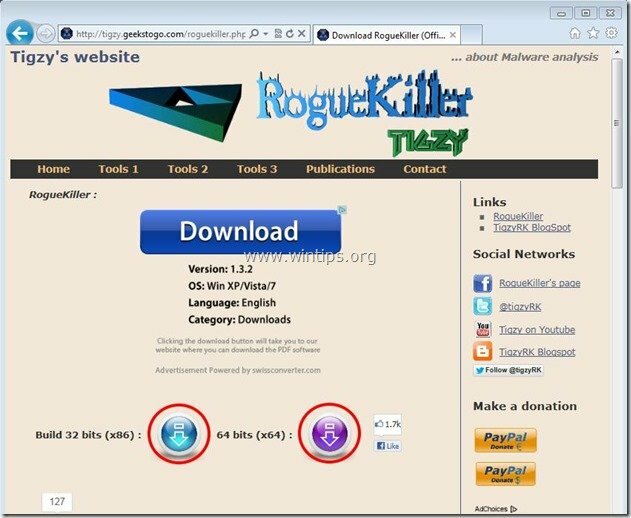
Schritt 2. Starten Sie den infizierten Computer im „Abgesicherten Modus mit Eingabeaufforderung“
1.Starten Sie Ihren infizierten Computer und drücken Sie beim Hochfahren des Computers die Taste “F8” Taste, bevor das Windows-Logo angezeigt wird.
2. Wählen Sie mit den Pfeiltasten auf der Tastatur das "Abgesicherter Modus mit Eingabeaufforderung" Option und drücken Sie “Eingeben”.

3. Geben Sie im Eingabeaufforderungsfenster "Forscher" und drücke "Eingeben".

Schritt 3. Reinigen Sie Ihren Computer mit RogueKiller
1. Stecken Sie das USB-Laufwerk in den infizierten Computer und kopieren Sie optional "SchurkenKiller" Dienstprogramm auf dem Desktop.
2. Doppelklick laufen RogueKiller. Lassen Sie den Vorscan abschließen und drücke dann auf "Scan", um einen vollständigen Scan durchzuführen.

7. Wenn der vollständige Scan abgeschlossen ist, drücken Sie die "Löschen" Schaltfläche zum Entfernen aller "rannte. Gendarm" bösartige Elemente gefunden.
8. Wenn der Entfernungsprozess von "RogueKiller" abgeschlossen ist, starte deinen Computer neu und jetzt können Sie sich normalerweise ohne Sperrproblem bei Windows anmelden. Fortsetzen zum nächsten Schritt.
Schritt 4. Bereinigen Sie Ihren Computer von verbleibenden bösartigen Bedrohungen.
Laden Sie MalwareBytes Antimalware herunter und installieren Sie es, um alle auf Ihrem Computer verbleibenden bösartigen Bedrohungen zu entfernen.*
*Wenn Sie nicht wissen, wie man „MalwareBytes Anti-Malware", Lese das Anweisungen.
Beratung: Um sicherzustellen, dass Ihr Computer sauber und sicher ist, Führen Sie einen vollständigen Malwarebytes-Anti-Malware-Scan im „Abgesicherten Modus“ von Windows durch.*
*Um in den abgesicherten Modus von Windows zu gelangen, drücken Sie die „F8”-Taste, während Ihr Computer hochfährt, bevor das Windows-Logo erscheint. Wenn das "Erweitertes Windows-Optionsmenü“ auf Ihrem Bildschirm erscheint, verwenden Sie die Pfeiltasten der Tastatur, um zum Sicherheitsmodus Option und drücken Sie dann "EINTRETEN“.
Schritt 6. Löschen Sie durch den Virus Skype.dat (Computer ist gesperrt) gelöschte Dateien.
1. Drücken Sie Anfang Knopf und an Suchbox (Ausführen) Typ: %Anwendungsdaten%
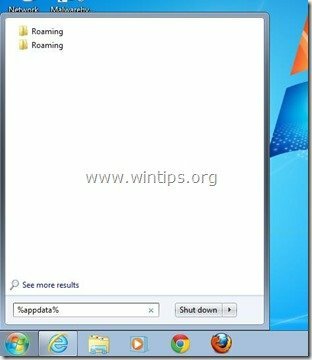
2. Aus Ihrem „Roaming“-Ordner:
Windows 8, 7, Vista:C:\Benutzer\
Windows XP:C:\Dokumente und Einstellungen\Benutzername\Anwendungsdaten\
Löschendie folgenden beiden Dateien, falls vorhanden: „skype.dat“ & „skype.ini“.
Schritt 5. Bereinigen Sie unerwünschte Dateien und Einträge.
Benutzen "CCleaner” programmieren und weiter mit sauber Ihr System von temporär Internetdateien und ungültige Registry-Einträge.*
*Wenn Sie nicht wissen, wie Sie es installieren und verwenden „CReiniger“, Lese das Anweisungen.